הקלט וידאו, אודיו, משחק ומצלמת אינטרנט כדי להקליט רגעים יקרים בקלות.
האם אתה יכול להקליט סרטים על טובי? גלה הכל כאן!
טובי הפך במהירות בין פלטפורמות הסטרימינג המועדפות בהן אתה יכול לקבל ספריית סרטים ותוכניות. מה אם אתה רוצה לשמור אותם לצפייה מאוחר יותר? אתה יכול להקליט סרטים בטובי? למרבה המזל, ישנן דרכים רבות ללכוד וליהנות מהכותרים האהובים עליך על טובי בזמן שלך. והפוסט של היום ידגיש כלים שונים שיעזרו לך ללמוד כיצד להקליט מסך ב-Tubi ופרטים נוספים על Tubi שכדאי לך להיות מודע אליהם. צלול פנימה עכשיו!
רשימת מדריכים
מה זה טובי? האם זה באמת בחינם? אתה יכול להקליט את זה? הדרך החלקה והטובה ביותר להקליט ב-Tubi באיכות גבוהה כיצד להקליט מסך ב-Tubi באמצעות OBS Studio השתמש בסרגל המשחקים המובנה של Windows כדי להקליט ב-Tubiמה זה טובי? האם זה באמת בחינם? אתה יכול להקליט את זה?
לפני שנכנסים לכלים להקלטת סרטים ב-Tubi, ענו על כמה מהשאלות שלכם לגבי שירות הסטרימינג הזה, כולל מה זה, האם הוא חינמי והאם ניתן להקליט בו סרטים.
טובי הוא שירות סטרימינג פופולרי שמחזיק מבחר עצום של סרטים, תוכניות, כמו גם סרטים דוקומנטריים על פני ז'אנרים מרובים - כולם בחינם לחלוטין. הוא זמין במגוון רחב של מכשירים, מטלוויזיות חכמות ועד טלפונים ותיבות סטרימינג; לפיכך, זוהי אפשרות בחירה עבור כל מי שרוצה תוכן חינמי וחוקי מבלי צורך להירשם. למרות שהוא מציע ערכת בידור מצוינת, לעתים קרובות עולות שאלות, כגון, האם זה בחינם? והאם אתה יכול להקליט סרטים בטובי לצפייה בכל עת?
האם טובי באמת בחינם?
למרבה המזל, כן! Tubi הוא לגמרי חופשי לשימוש. אתה לא צריך להירשם או לשלם עבור שום דבר אחר כדי לגשת לתוכן. עם זאת, אתה יכול לצפות לפרסומות, כלומר עליך לצפות בפרסומות קצרות, בדומה למה שאתה חווה בטלוויזיה המסורתית. כך מסוגלת טובי לספק לכל אחד את התכנים שלו ללא תשלום. עם זאת, בעוד ש-Tubi הוא חינמי, הוא אכן זקוק לחיבור אינטרנט לסטרימינג, והתוכן הזמין עשוי להשתנות לפי אזור.
האם אתה יכול להקליט סרטים על טובי?
למרבה הצער, לטובי אין מקליט מובנה שבו אתה יכול להקליט ולהוריד סרטים לצפייה במצב לא מקוון, כמו שירותים מסוימים כמו נטפליקס. הוא פועל על בסיס סטרימינג בלבד, כלומר תצטרך חיבור אינטרנט יציב כדי לצפות בתוכן שלו בצורה חלקה.
החדשות הטובות? ישנן דרכים ללמוד כיצד להקליט סרטים ותוכניות של טובי, והכלים הטובים ביותר לעשות זאת ניתנים בחלקים הבאים.
הדרך החלקה והטובה ביותר להקליט ב-Tubi באיכות גבוהה
תוכנת הקלטת מסך רב-תכליתית וקלה לשימוש המיועדת לצילום וידאו ושמע באיכות גבוהה מהמסך שלך, מקליט מסך 4Easysoft הוא הבחירה הטובה ביותר שלך ללמוד כיצד להקליט סרטים ב-Tubi! התוכנית מאפשרת לך להקליט עד איכות 4K ב-HD ללא ירידה בביצועים, ולוודא שהתוצאות ייראו חדות ככל האפשר. זה גם מגיע עם הגמישות להתאים אישית את אזור ההקלטה, כך שאתה יכול ללכוד רק את אזור מסך Tubi שאתה רוצה. מלבד הקלטת מסך, 4Easysoft יכולה ללכוד אודיו באיכות גבוהה מהמערכת שלך ללא אובדן איכות. לאחר סיום ההקלטה, ניתן לצפות בתצוגה מקדימה של הסרט טובי ולשמור אותו בפורמטים שונים, לרבות MP4, FLV, AVI ועוד.

צלם סרטים/תוכניות ב-Tubi ופעילויות אחרות ב-HD עד 4K.
מאפשרים להקליט בהגדרות הווידאו והשמע הרצויות שהגדרתם.
אל תוסיף סימני מים להקלטות שלך, וללא פרסומות במהלך הפגישה.
בדוק תחילה את ההקלטה שלך בתצוגה המקדימה וחתוך קטעים לא רצויים.
100% Secure
100% Secure
שלב 1במחשב שלך, התחל בהפעלת ה- מקליט מסך 4Easysoft. לאחר הפתיחה, לחץ על כפתור "מקליט וידאו" בממשק הראשי. אתה יכול ללחוץ על כפתור "הגדרות" למעלה כדי להגדיר פלט כמו פורמט, איכות, קצב פריימים וכו', בהתאם לצרכים שלך.
עבור אזור ההקלטה שלך, בחר "מלא" עבור כל הקלטת מסך Tubi או "מותאם אישית" לבחירת האזור הרצוי. בלי קשר, אתה יכול למשוך את המסגרת כדי להתאים את אזור הלכידה.

שלב 2הקפד להפעיל את כפתור המתג "קול מערכת" כדי ללכוד את הצליל של הסרט ב-Tubi שברצונך להקליט. הפעל גם את "מיקרופון", אם אתה מתכוון לעשות קריינות. אל תשכח לשנות את עוצמת הקול שלהם על ידי גרירת המחוונים שלהם למטה.

שלב 3לאחר ההגדרה, לחץ על כפתור "REC" כדי להתחיל בהקלטת הסרט טובי. תקבל ספירה לאחור של שלוש שניות לפני ההקלטה. במהלך הפגישה, תוכלו להשתמש בארגז הכלים כדי להעיר הערות בזמן אמת או לצלם צילומי מסך של הסצנה האהובה עליכם בסרט.

שלב 4לבסוף, לאחר סיום הסרט, לחץ על כפתור "עצור" כדי להיכנס לחלון התצוגה המקדימה, שם תוכל לצפות כדי לבדוק אם יש חלקים שצריך לחתוך. אם אתה מרוצה מאיך שהקלטת הסרט טובי יוצאת, לחץ על כפתור "שמור".

כיצד להקליט מסך ב-Tubi באמצעות OBS Studio
OBS Studio היא תוכנת קוד פתוח חינמית שיכולה לשמש להקלטת סרטי טובי וסטרימינג בשידור חי. זוהי תוכנית ידועה עבור יוצרי תוכן, גיימרים וסטרימרים בגלל התכונות החזקות והגמישות שלה. יתר על כן, זה מאפשר לך לצלם סרטונים ממקורות מרובים, כמו מצלמות אינטרנט, מיקרופונים ועוד, כל זאת תוך שמירה על חווית הקלטה חלקה וניתנת להתאמה אישית. למרות הכלים החזקים האלה שבידיו, OBS Studio נשאר בחינם, מה שהופך אותו לאחד הכלים הטובים ביותר ללמוד כיצד להקליט סרטים ב-Tubi.
שלב 1בתוך OBS Studio, לחץ על כפתור "הוסף" בתיבת "מקורות" כדי להוסיף סצנה חדשה ולחשוב על שם עבורה. לאחר מכן, בתיבה "מקורות" הפעם, לחץ על כפתור "הוסף" ובחר "הצג לכידת" כדי להקליט את כל המסך שלך; אנא בחר את הצג ללכוד.

שלב 2כפי שתקליטו סרט טובי, ודא שהשמע נקלט. עבור אל "מקורות", והפעל את "לכידת פלט אודיו". כשתהיה מוכן, לחץ על "התחל הקלטה", ולאחר מכן פתח את הסרט טובי בדפדפן שלך.

שלב 3לאחר זמן מה, לחץ על כפתור "עצור הקלטה". הסרט המוקלט ב-Tubi יישמר בנתיב המעוצב שלך, אותו תוכל לראות דרך ההגדרות של OBS. אתה יכול גם להשתמש ב הגדרות לוח זמנים ב-OBS.
השתמש בסרגל המשחקים המובנה של Windows כדי להקליט ב-Tubi
בינתיים, הכלי הזה הוא רשומה מובנית ב-Windows בשם Game Bar, המיועד בעיקר למשחקים. עם זאת, הוא יעיל גם להקלטת מסך כללית כך שתוכל להקליט סרטים בטובי! פשוט לגשת ל-GameBar ומציע דרך פשוטה ללכוד את הפעילויות שלך על המסך מבלי להתקין תוכנה נוספת. בנוסף, הוא מספק תכונות כמו גישה מהירה לבקרת אודיו ואפילו שכבת-על של מצלמת אינטרנט. והכי חשוב, זה לגמרי בחינם ומגיע מובנה ב-Windows 11/10, ומאפשר לך להקליט סרטים ב-Tubi מיד!
שלב 1הכינו את אתר טובי בדפדפן שבחרת והכינו את הסרט או התוכנית שברצונכם להקליט במחשב עם Game Bar.
שלב 2לאחר מכן, הקש על "Windows + G" במקלדת כדי להפעיל את סרגל המשחקים. על המסך שלך, תראה חלון קופץ המודיע לך שברצונך להשתמש בכלי המובנה.
לאחר ההגדרה, לחץ על כפתור "ללכוד" בממשק הכלי; אם הוא לא מראה כלום, עבור ללחצן "שלושה קווים אופקיים" ובחר "ללכוד".
שלב 3מתפריט "ללכוד", התחל להקליט את הסרט טובי על ידי לחיצה על כפתור "הקלט". מאוחר יותר, הקש על מקשי "Windows + G" כדי לפתוח שוב את סרגל המשחקים, ולחץ על כפתור "עצור". ניתן לראות את ההקלטה בתיקייה "סרטונים" מתוך "Captures".
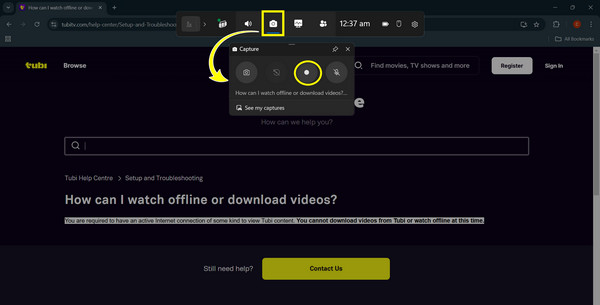
סיכום
לטובי יש מבחר מדהים של סרטים ותוכניות בחינם, והיום ענית על הדברים הבאים: האם אתה יכול להקליט סרטים בטובי? אמנם אין לו כלי מובנה לעשות זאת, אך עדיין ניתן ללמוד כיצד להקליט סרטים על Tubi עם הכלים הנכונים, כמו Game Bar ו-OBS. מלבד שני אלה, אם אתה רוצה דרך ללא טרחה ואיכות גבוהה להקליט סרטים ופעילויות אחרות על המסך, מקליט מסך 4Easysoft הוא ה מקליט המסך הטוב ביותר ב-Windows ומק! בין אם אתה מצלם אותו על מסך מלא או בחלון או אזור נבחרים, אתה יכול לקבל הקלטה באיכות מקצועית בכל פעם, ללא מודעות או סימני מים. אז קדימה, הקלט, ואז ערוך את התוכן שלך כשנוח לך.
100% Secure
100% Secure


